7 sposobów, aby naprawić wolne Mapy Google
Mapy Google(Google Maps) to zdecydowanie najpopularniejsza i najczęściej używana aplikacja do wyznaczania tras. Ale jak każda inna aplikacja, również może napotkać problemy. Jednym z takich problemów jest sporadyczne uzyskiwanie powolnej odpowiedzi. Niezależnie od tego, czy próbujesz zorientować się, zanim światła zmienią się na zielone, czy też prowadzisz taksówkę, praca z wolnymi Mapami Google(Google Maps) może być bardzo stresującym doświadczeniem. W związku z tym poprowadzimy Cię, jak naprawić wolne Mapy Google(Google Maps) na urządzeniach z Androidem(Android) .

Jak naprawić wolne Mapy Google(How to Fix Slow Google Maps)
Dlaczego Mapy Google działają tak wolno na Androidzie?(Why is Google Maps so slow on Android?)
Może to wynikać z wielu powodów, takich jak:
- Być może korzystasz ze starszej wersji (older version) Map Google(of Google Maps) . Będzie działać wolniej, ponieważ serwery Google są zoptymalizowane pod kątem wydajniejszego uruchamiania najnowszej wersji aplikacji.
- Pamięć podręczna danych Map Google może być przeciążona(Data cache may be overloaded) , przez co aplikacja może dłużej przeszukiwać pamięć podręczną.
- Może to być również spowodowane ustawieniami urządzenia(Device Settings) , które uniemożliwiają prawidłowe działanie aplikacji.
Uwaga:(Note:) ponieważ smartfony nie mają tych samych opcji ustawień(Settings) i różnią się one w zależności od producenta, dlatego przed zmianą jakichkolwiek ustawień upewnij się, że są prawidłowe.
Metoda 1: Zaktualizuj Mapy Google(Method 1: Update Google Maps)
Upewnij(Make) się, że Twoja aplikacja jest zaktualizowana do najnowszej wersji. Wraz z wydawaniem nowych aktualizacji starsze wersje aplikacji zwykle działają wolniej. Aby zaktualizować aplikację:
1. Otwórz Sklep Play( Play Store) na telefonie z Androidem.
2. Wyszukaj Mapy Google. (Google Maps. )Jeśli korzystasz ze starszej wersji aplikacji, dostępna będzie opcja aktualizacji .(Update)
3. Stuknij w Aktualizuj(Update) , jak pokazano.

4. Po zakończeniu aktualizacji stuknij Otwórz(Open) na tym samym ekranie.
Mapy Google(Google Maps) powinny teraz działać szybciej i wydajniej.
Metoda 2: Włącz Dokładność lokalizacji Google
(Method 2: Enable Google Location Accuracy
)
Następnym krokiem, który możesz wykonać, aby naprawić wolne Mapy Google(Google Maps) , jest włączenie Dokładności lokalizacji Google(Google Location Accuracy) :
1. Przejdź do Ustawień(Settings ) na swoim urządzeniu.
2. Przewiń do opcji Lokalizacja(Location ) , jak pokazano.

3. Stuknij w Zaawansowane(Advanced) , jak podświetlone.

4. Stuknij w Dokładność lokalizacji Google(Google Location Accuracy ) , aby ją WŁĄCZYĆ.

Powinno to przyspieszyć działanie i zapobiec powolnym problemom z Androidem w (Android)Mapach Google .(Google Maps)
Przeczytaj także: (Also Read:) Napraw Mapy Google, które nie działają na Androidzie(Fix Google Maps Not Working on Android)
Metoda 3: Wyczyść pamięć podręczną aplikacji(Method 3: Clear App Cache)
Wyczyszczenie pamięci podręcznej Google Maps(Google Maps Cache) pozwoli aplikacji ominąć niepotrzebne dane i działać tylko z wymaganymi danymi. Oto jak wyczyścić pamięć podręczną Map Google(Google Maps) , aby naprawić wolne Mapy Google(Google Maps) :
1. Przejdź do ustawień urządzenia.(Settings.)
2. Stuknij w Aplikacje.(Apps.)
3. Znajdź i dotknij Mapy( Maps) , jak pokazano.

4. Stuknij w Pamięć i pamięć podręczna(Storage & Cache) , jak pokazano.

5. Na koniec dotknij Wyczyść pamięć podręczną.(Clear Cache.)

Metoda 4: Wyłącz widok satelitarny(Method 4: Turn-Off Satellite View)
Choć może to być przyjemny wizualnie, widok satelitarny(Satellite View) w Mapach Google(Google Maps) jest często odpowiedzią na pytanie, dlaczego Mapy Google działają(Google Maps) tak wolno w systemie Android(Android) . Ta funkcja zużywa dużo danych i wyświetla się znacznie dłużej, zwłaszcza jeśli masz słabą łączność z Internetem. Pamiętaj, aby(Make) wyłączyć widok satelitarny(Satellite View) przed użyciem Map Google(Google Maps) w celu uzyskania wskazówek dojazdu, zgodnie z poniższymi instrukcjami:
Opcja 1: Poprzez opcję typu mapy(Option 1: Through Map Type Option)
1. Otwórz aplikację Mapy(Maps ) Google na swoim smartfonie.
2. Stuknij w podświetloną ikonę(highlighted icon) na danym obrazku.

3. W opcji Typ mapy(Map Type) wybierz Domyślny(Default) zamiast Satelita.
Opcja 2: poprzez menu ustawień(Option 2: Through Settings Menu)
1. Uruchom Mapy i dotknij ikony swojego profilu(Profile icon) w prawym górnym rogu.
2. Następnie dotknij Ustawienia(Settings) .
3. Wyłącz przełącznik Start Mapy w opcji widoku satelitarnego(Start Maps in the satellite view ) .
Aplikacja będzie w stanie reagować na Twoje działania znacznie szybciej niż w widoku satelitarnym(Satellite View) . W ten sposób problem powolnych Map Google na telefonach z (Google Maps)Androidem(Android) zostanie rozwiązany.
Przeczytaj także: (Also Read:) Jak poprawić dokładność GPS na Androidzie(How to Improve GPS Accuracy on Android)
Metoda 5: Użyj Mapy Go(Method 5: Use Maps Go)
Możliwe, że Mapy Google(Google Maps) wolno reagują, ponieważ Twój telefon nie spełnia wymagań technicznych i przestrzeni dyskowej, aby aplikacja działała wydajnie. W takim przypadku przydatne może być użycie jego alternatywy, Google Maps Go, ponieważ ta aplikacja została zaprojektowana do płynnego działania na urządzeniach o nieoptymalnych specyfikacjach.
1. Otwórz Sklep Play(Play Store) i wyszukaj mapy.(maps go.)
2. Następnie kliknij Zainstaluj. (Install. )Alternatywnie pobierz Mapy Go stąd.(download Maps Go from here.)

Chociaż ma wiele wad:
- Aplikacja Maps Go nie może mierzyć odległości(cannot measure the distance ) między miejscami docelowymi.
- Ponadto nie możesz zapisywać adresów domu i pracy,(cannot save Home and Work addresses,) dodawać prywatnych(Private) etykiet do miejsc ani udostępniać swojej lokalizacji na żywo(Live location) .
- Nie możesz również pobierać lokalizacji(cannot download locations) .
- Nie będziesz mógł korzystać z aplikacji w trybie offline(Offline) .
Metoda 6: Usuń mapy offline(Method 6: Delete Offline Maps)
Mapa offline(Offline Map) to świetna funkcja w Mapach Google(Google Maps) , która pozwala uzyskać wskazówki dojazdu do określonych zapisanych lokalizacji. Działa świetnie w obszarach o niskiej łączności z Internetem, a nawet w trybie offline. Ta funkcja zajmuje jednak sporo miejsca do przechowywania. Wiele(Multiple) zapisanych lokalizacji może być przyczyną spowolnienia działania Map Google(Google Maps) . Oto jak usunąć zapisane mapy offline:
1. Uruchom aplikację Mapy(Maps) Google .
2. Stuknij ikonę swojego profilu(Profile icon) w prawym górnym rogu
3. Stuknij Mapy offline(Offline Maps) , jak pokazano.

4. Zobaczysz listę zapisanych lokalizacji. Stuknij ikonę z trzema kropkami(three-dotted icon) obok lokalizacji, którą chcesz usunąć, a następnie stuknij Usuń(Remove) .
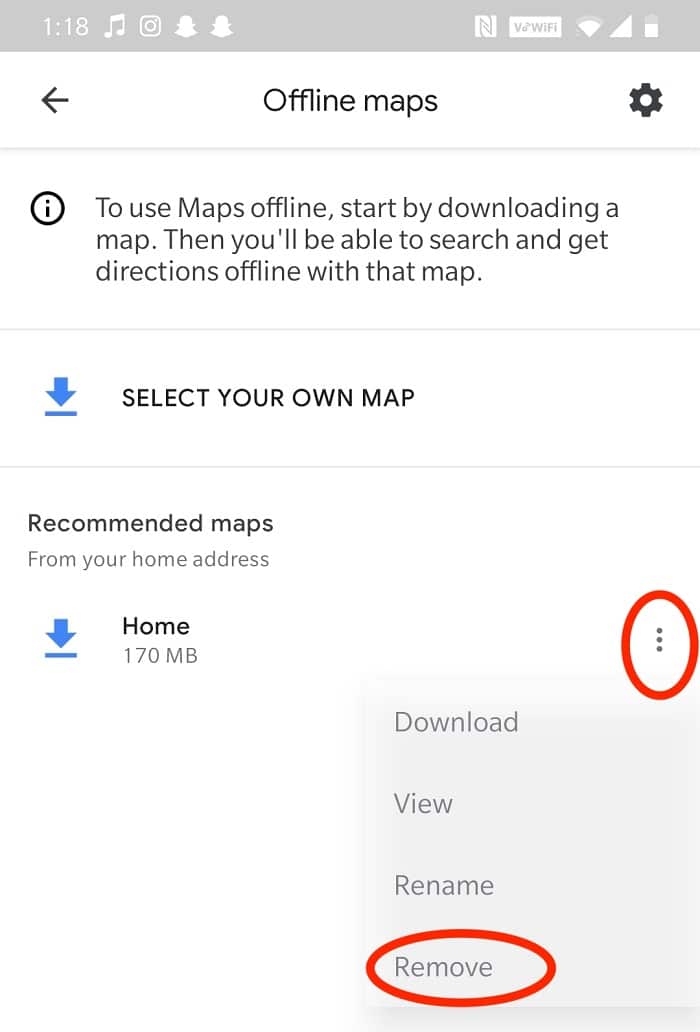
Przeczytaj także: (Also Read:) Jak sprawdzić ruch w Mapach Google(How to Check the Traffic on Google Maps)
Metoda 7: Zainstaluj ponownie Mapy Google(Method 7: Re-install Google Maps)
Jeśli wszystko inne zawiedzie, spróbuj odinstalować, a następnie ponownie pobrać aplikację ze Sklepu Google Play(Google Play Store) , aby naprawić powolny problem z Mapami Google.( fix the slow Google Maps issue.)
1. Uruchom aplikację Ustawienia(Settings) na swoim telefonie.
2. Wybierz Aplikacje(Applications) > Mapy(Maps) , jak pokazano.

3. Następnie dotknij Odinstaluj aktualizacje.(Uninstall Updates.)
Uwaga:(Note:) ponieważ Mapy(Maps) są domyślnie instalowaną aplikacją, nie można ich po prostu odinstalować, podobnie jak innych aplikacji.

4. Następnie uruchom ponownie telefon.(reboot your phone.)
5. Uruchom Sklep Google Play.(Play Store.)
6. Wyszukaj Mapy (Maps)Google i dotknij Zainstaluj(Install ) lub kliknij tutaj.(click here.)
Często zadawane pytania (FAQ)(Frequently Asked Questions (FAQ))
Q1. Jak przyspieszyć Mapy Google?(Q1. How do I make Google Maps faster?)
Możesz przyspieszyć działanie Map Google(Google Maps) , wyłączając tryb Widok satelitarny(Satellite View) i usuwając zapisane lokalizacje z Map offline(Offline Maps) . Te funkcje, choć całkiem przydatne, zajmują dużo miejsca i danych mobilnych, co powoduje powolne działanie Map Google(Google Maps) .
Q2. Jak przyspieszyć Mapy Google na Androida?(Q2. How do I speed up Google Maps on Android?)
Możesz przyspieszyć działanie Map Google(Google Maps) na urządzeniach z Androidem(Android) , czyszcząc pamięć podręczną Map Google(Google Maps Cache) lub włączając Dokładność lokalizacji Google(Google Location Accuracy) . Te ustawienia umożliwiają najlepsze działanie aplikacji.
Zalecana:(Recommended:)
- Jak naprawić błąd Tap to Load Snapchat(How to Fix Tap to Load Snapchat Error)
- Napraw wiadomość z Facebooka wysłaną, ale nie dostarczoną(Fix Facebook Message Sent But Not Delivered)
- Jak naprawić niedziałający głośnik Androida?(How to Fix Android Speaker Not Working)
- Jak korzystać z dwóch WhatsApp w jednym telefonie z Androidem?(How to Use Two WhatsApp in One Android Phone)
Mamy nadzieję, że udało Ci się zrozumieć , dlaczego Mapy Google działają tak wolno na Androidzie(why is Google Maps so slow on Android) , i udało Ci się rozwiązać powolny problem z Mapami Google( fix slow Google Maps issue) . Daj nam znać, która metoda zadziałała najlepiej. Jeśli masz jakieś pytania lub sugestie, upuść je w sekcji komentarzy.
Related posts
Napraw Google Maps, które nie rozmawiają na Androidzie
Napraw Mapy Google, które nie pokazują wskazówek w Androidzie
10 sposobów na naprawienie powolnego ładowania strony w Google Chrome
3 sposoby aktualizacji sklepu Google Play [Wymuś aktualizację]
10 sposobów na naprawę zdjęć Google bez tworzenia kopii zapasowych
Napraw Spotify nie otwierający się w systemie Windows 10
Jak naprawić powolne ładowanie w systemie Android (6 łatwych rozwiązań)
Jak naprawić błąd Android.Process.Media przestał działać?
14 sposobów na naprawienie niedziałającego 4G na Androidzie
Kalendarz Google nie działa? 9 sposobów, aby to naprawić
6 sposobów, aby naprawić automatyczne obracanie, które nie działa na Androidzie
Jak zablokować i odblokować witrynę w Google Chrome
Jak naprawić Zdjęcia Google wyświetlające puste zdjęcia
Jak naprawić błąd Instagrama, który nie pozwoli mi publikować
20 szybkich sposobów naprawienia mobilnego punktu dostępu, który nie działa na Androidzie
3 sposoby na ukrycie aplikacji na Androida bez rootowania
Napraw Niestety usługa IMS przestała działać
Napraw Nie można pobrać aplikacji na telefon z Androidem
Jak upuścić pinezkę w Mapach Google (na urządzenia mobilne i komputery)
10 sposobów na naprawę sklepu Google Play przestał działać
